Win7任务目默认颜色时间长了显得单调单一,很多用户就会想要更换任务栏目颜色,想要把任务栏目颜色换成自己喜欢的颜色,但是却不知道该如何设定,其实在win7上更换设定任务栏目颜色比较简单,只需要按照下面的几个步骤进行就可以成功调整任务栏目颜色。下面跟小编一起来看看吧!
详细如下
一.打开控制面板窗口,在窗口中找到并点击所有控制面板项,可以进入到所有控制面板窗口,窗口中有很多小图标,在这些小图标中找到个性化图标,使用鼠标点击个性化图标。
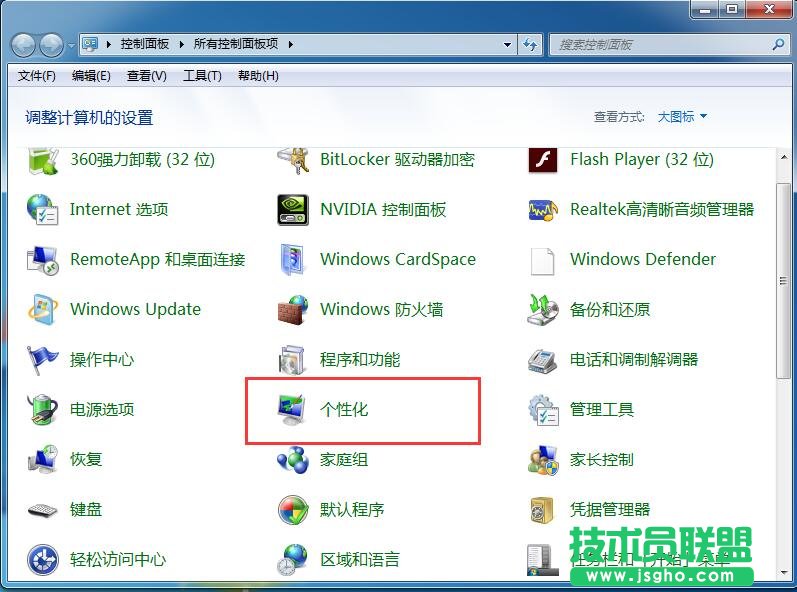
二.在窗口右边找到更改计算机上的效果和声音选项,在选项最下面找到窗口颜色图标,使用鼠标点击图标,可以成功打开窗口颜色和外观窗口。
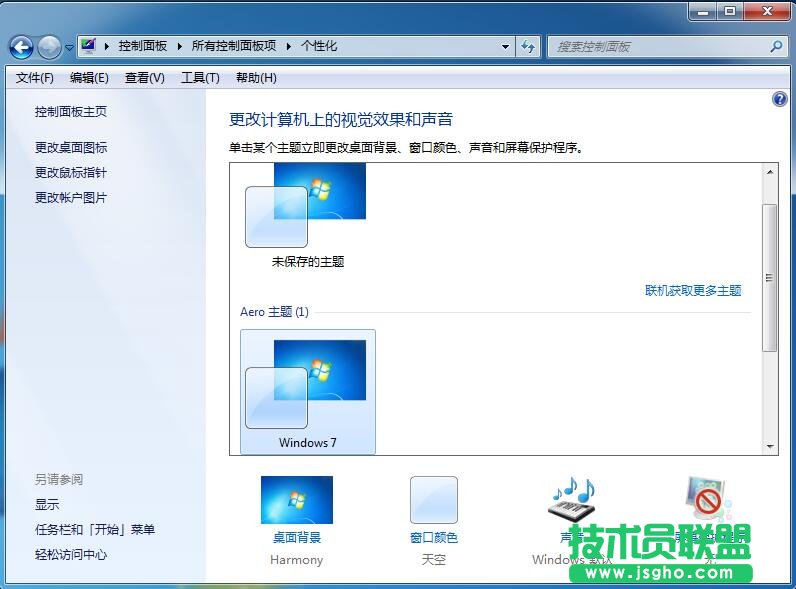
三.在窗口中可以点击图标选择设定颜色浓度,可以在里面找到自己喜欢的颜色,在窗口下面找到应用透明效果选项,使用鼠标将这个选项选中,然后在窗口最下面找到颜色浓度选项,使用鼠标拖动选项后面的滑块,可以调整颜色浓度。
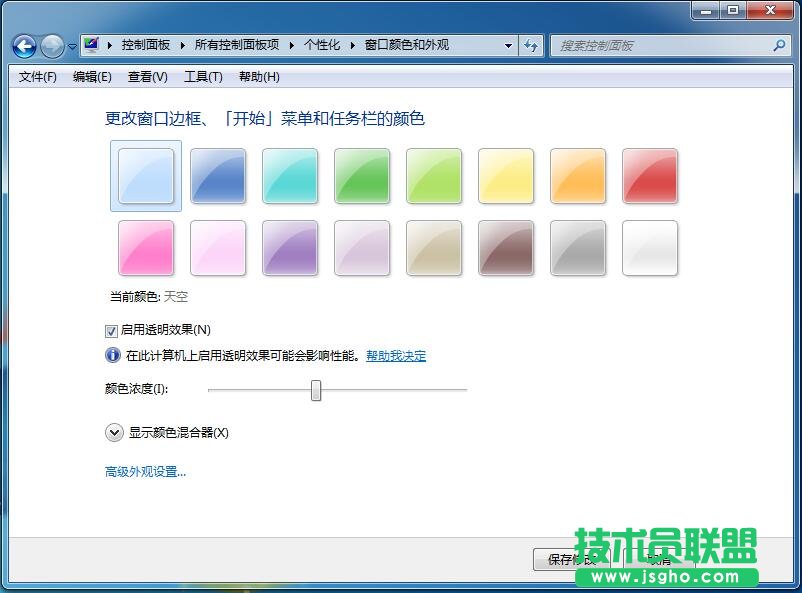
以上就是调整win7任务栏的色彩的方法,需要的朋友可以试试!